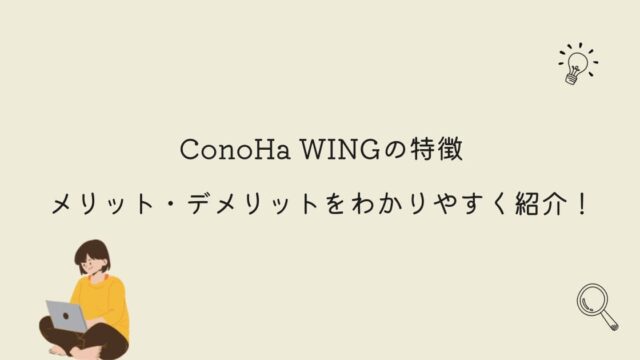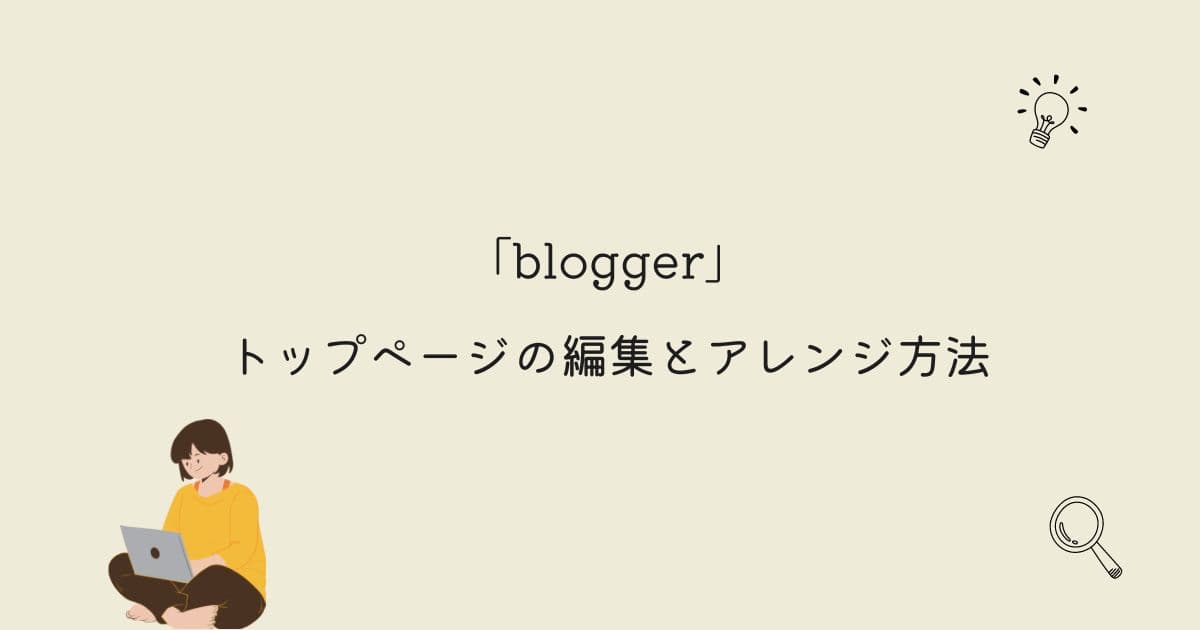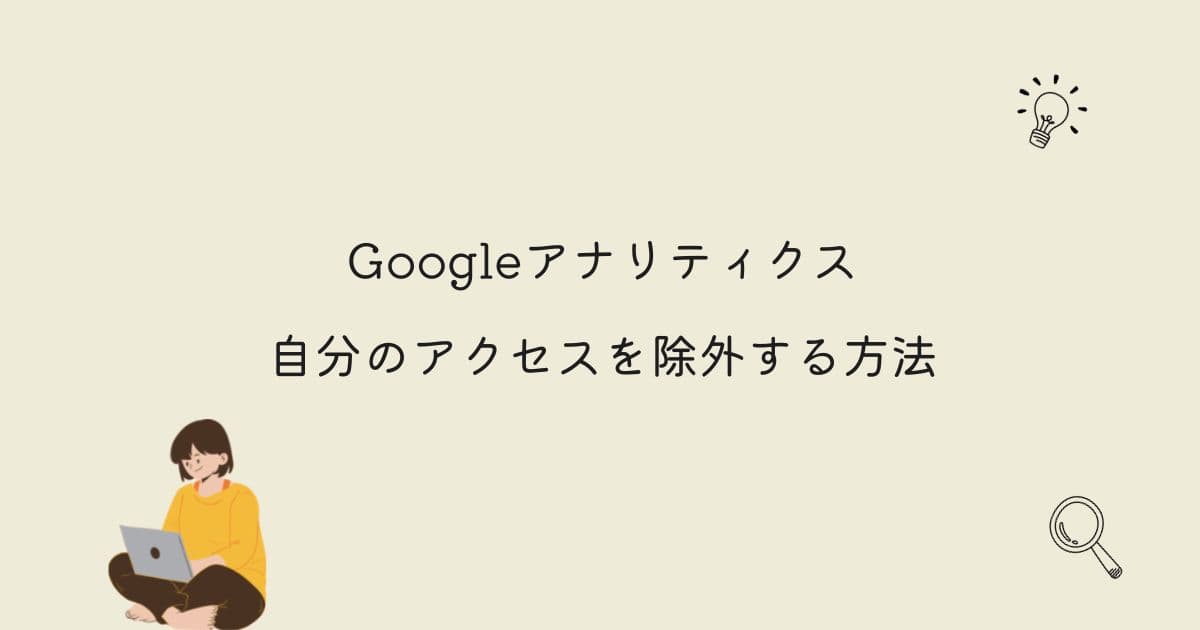Google Analytics(GA4)の登録方法をわかりやすく紹介!
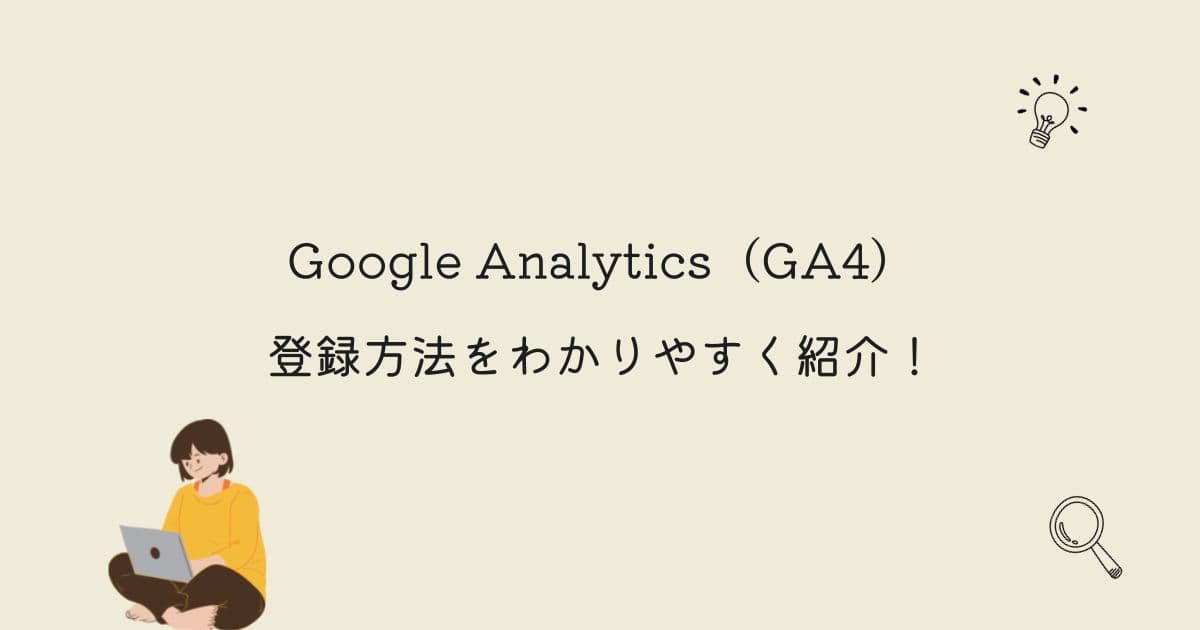
Google Analyticsに登録したいけど、難しそうだな。
この記事では画像を用いて、わかりやすく登録方法を紹介しているよ!
本当に!?それは助かる!
Google Analyticsは1度登録をしたら、ずっと使用ができるので、頑張って登録をしておきましょう!
この記事では画像を用いてGoogle Analyticsに登録する方法を紹介しています。
- Google Analyticsの登録方法
Google Analyticsに登録する
Google AnalyticsはGoogleが運営しているので、Googleアカウントに登録する必要があります。
僕は、ブログ専用に新しくGoogleアカウントを登録するのをおすすめするよ!
今後も、必要になってくる、アカウントを作っておくと何かと便利ですよ。
僕も、プライベート用とブログ用で分けて利用しています。
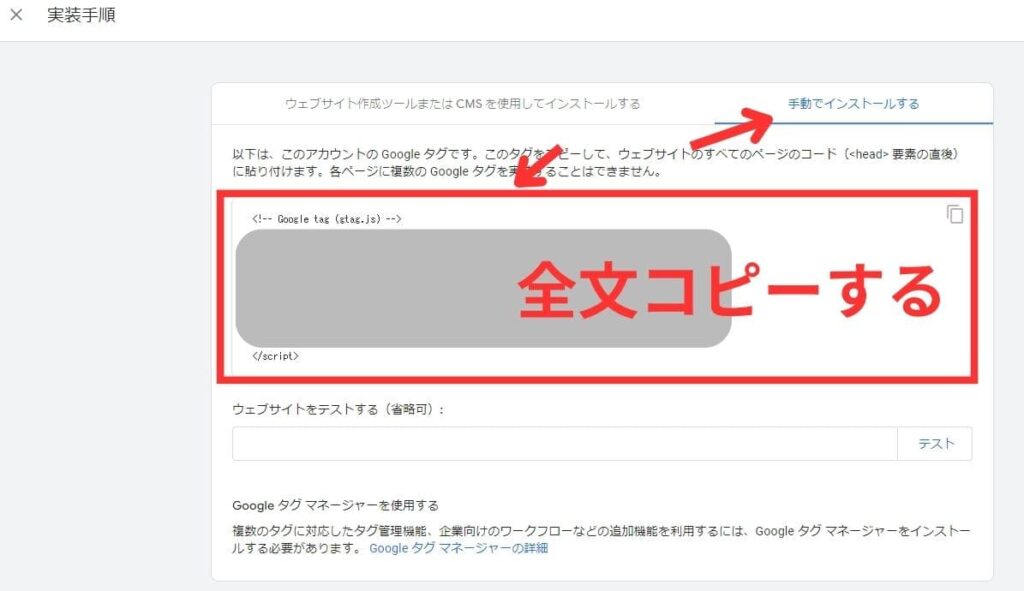
アカウント作成では、アカウント名を入力してください。
アカウント名はニックネームやブログ運営している名前などで構いません。
自分がわかるような名前にしましょう。
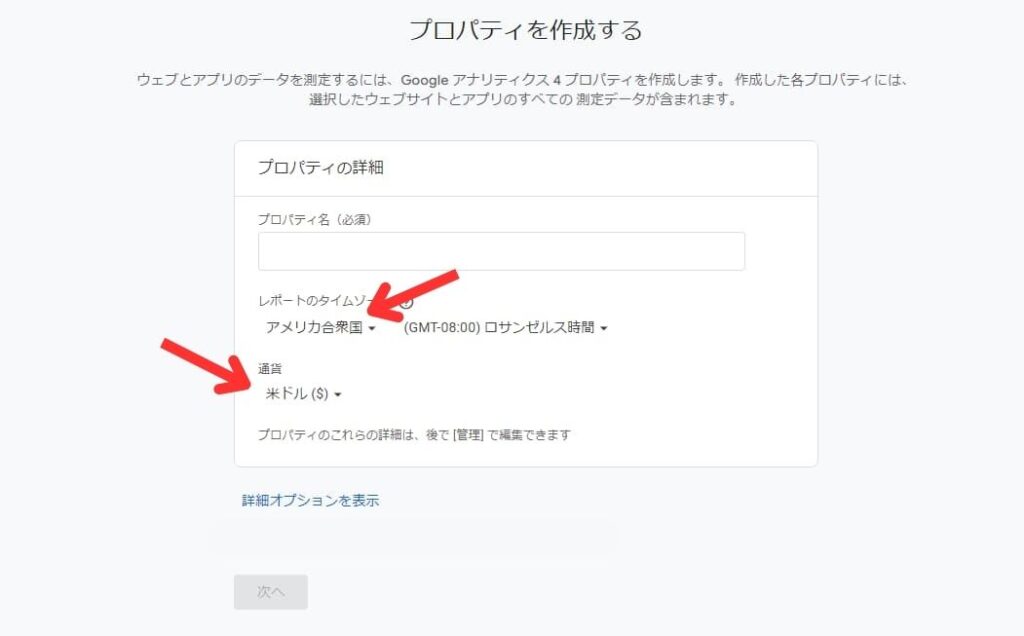
「プロパティ名」を入力してください。
そして、レポートのタイムゾーンを「日本」、通貨を「日本円(JPY)」に変更します。
選択が終われば「次へ」をクリックします。
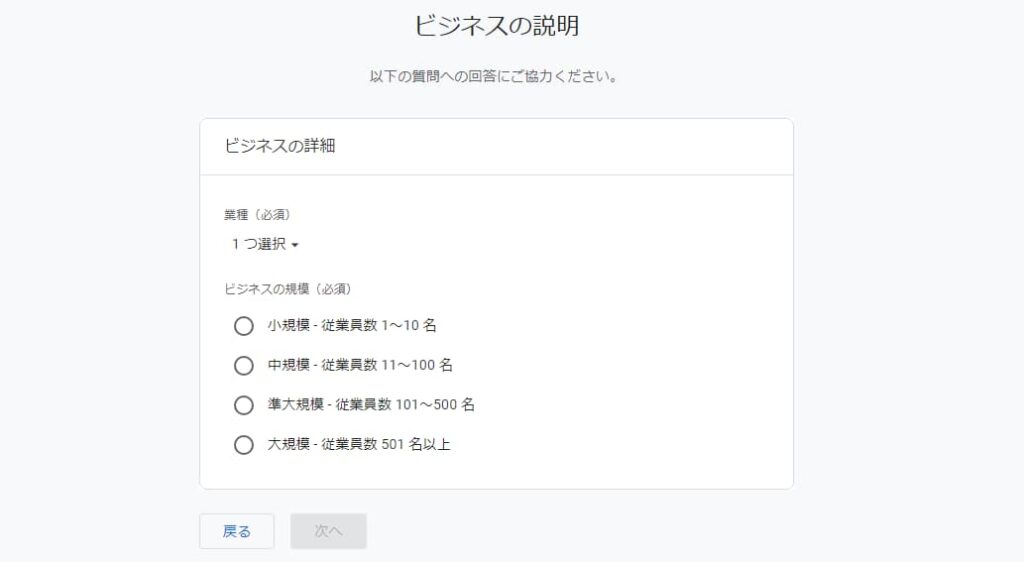
自分に合った「業種」と「ビジネスの規模」を選択してください。
選択が終われば「次へ」をクリックします。
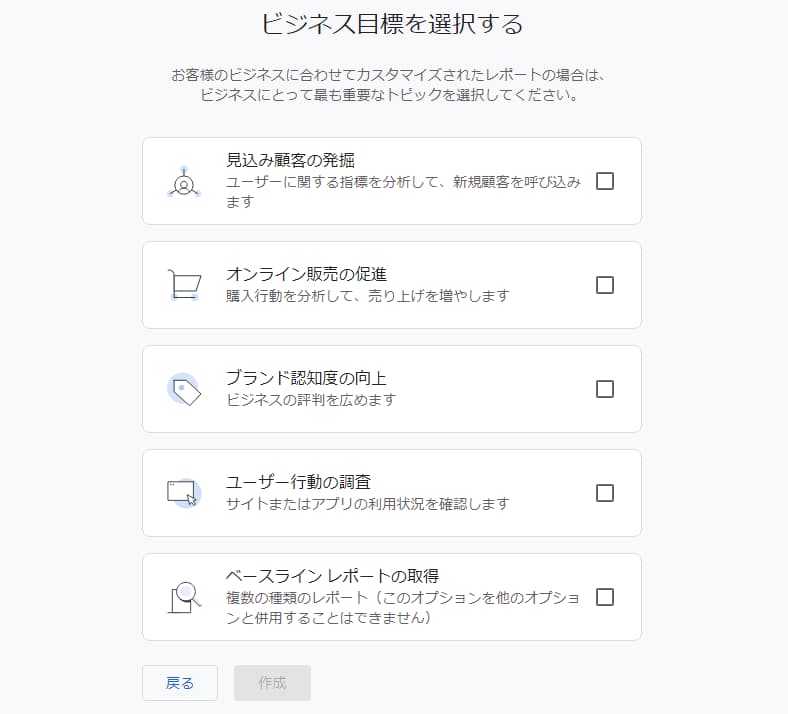
こちらの設定も、自分に合った目的を選択してください。
選択が終われば「作成」をクリックします。
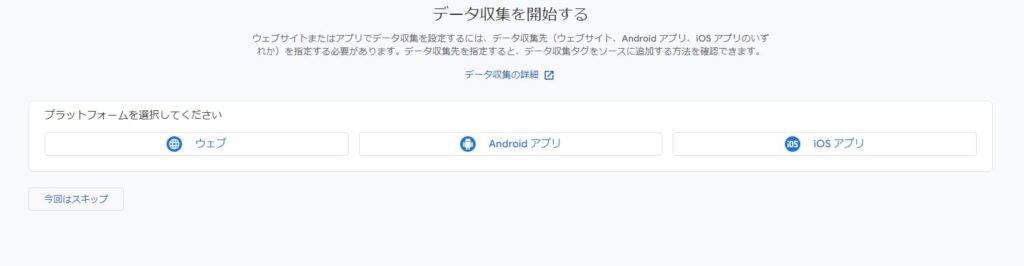
こちらでは、データ収集のための設定です。
ブログを運営している人は「ウェブ」をクリックしてください。
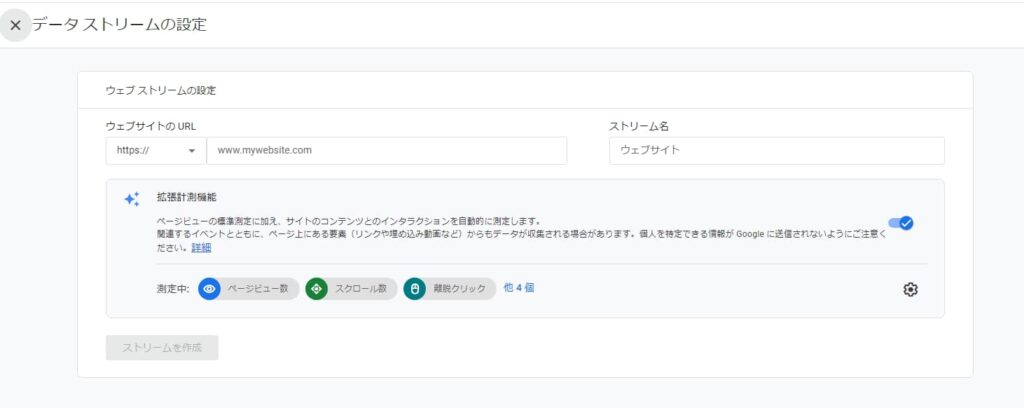
ウェブストリームの画面が出てきたと思います。
こちらで、「ブログ(サイト)のURL」と「ブログ(サイト)名」を入力してください。
入力し終えたら「ストリームを作成」をクリックします。
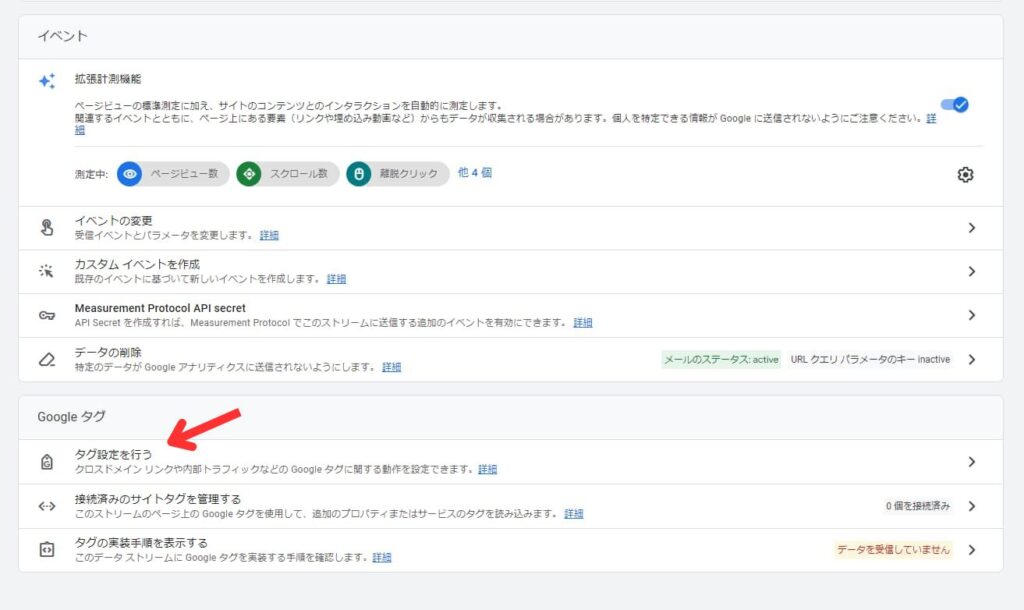
ウェブストリームの画面を下にスクロールしてください。
Googleタグにある「タグ設定を行う」をクリックします。
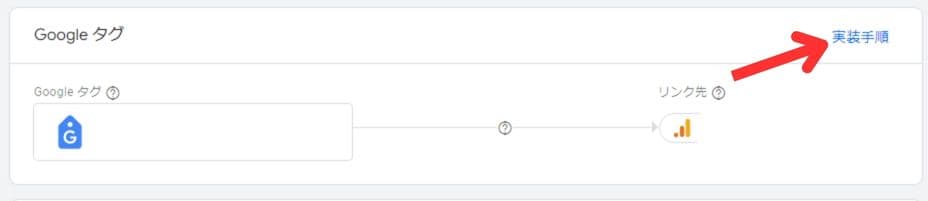
Googleタブの右側にある「実装手順」をクリックしてください。
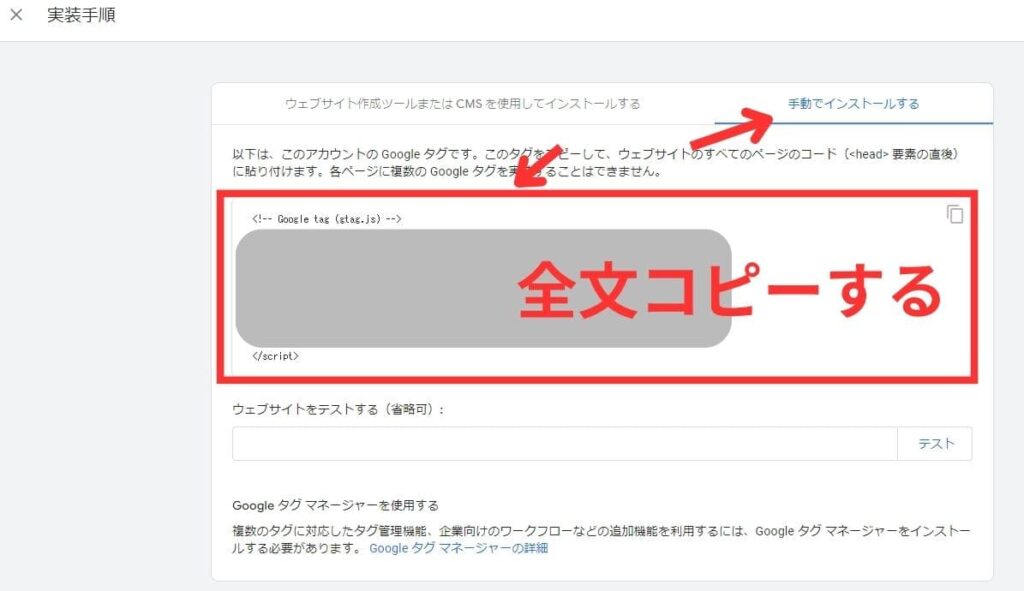
ますは、「手動でインストール」をクリックしてください。
その次に、<!–Google 中略 </script>まで「全文コピー」してください。
サイトは開いたままにしておいてください。
あとは、ブログ(サイト)にコピーした文章を、貼り付ける作業です。
これは、WordPressのテーマごとに異なるので、ご自身のテーマの入力を調べる必要があります。
JIN:Rでのトラッキングコードの入力方法
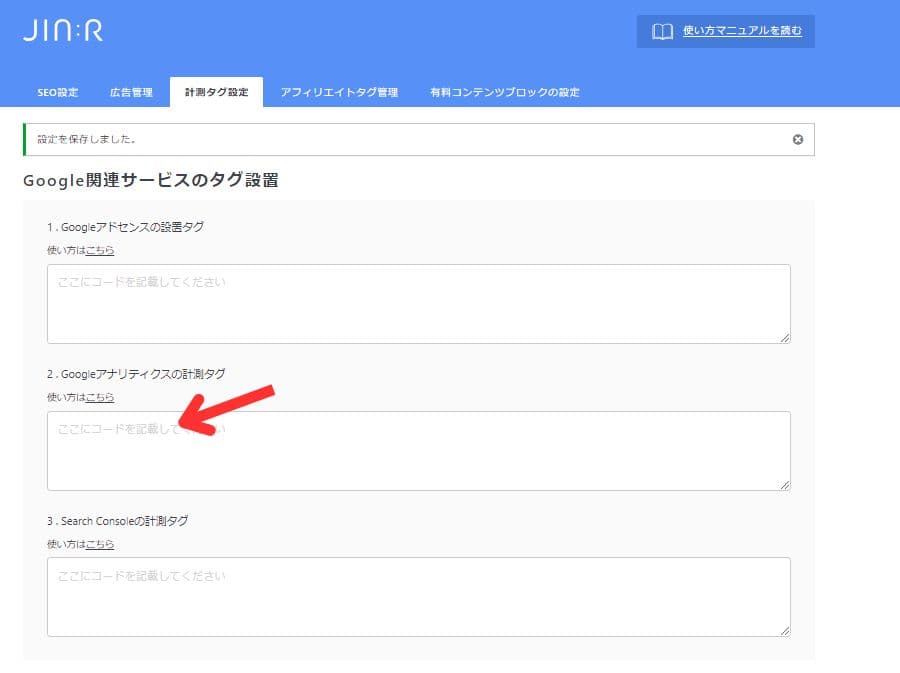
WordPressから「JIN:R設定」をクリックします。
JIN:R設定から「計測タグ設定」をクリックします。
Googleアナリティクスの計測タグの中に、先ほどコピーしたコードを貼り付けてください。
貼り付けが終わったら、下にスクロールして「この設定を保存する」をクリックします。
これで、設定は完了です。
Google Analyticsで何ができるの?
Google Analyticsでは、
- リアルタイムのアクセス
- 男女比
- 性別
- 読まれている記事 など
わかることがたくさんあります。
これらの機能はすべて、無料で利用ができるので、ブログ運営に活用していきましょう。
Google Analyticsを登録した後にすること
Google Analyticsを登録した後には、自分のアクセスを除外する設定を行いましょう。
自分のアクセスを除外しないと、正確なアクセス数を知ることができません。
自分のアクセス数を除外して、信頼ができるデータを知りましょう!
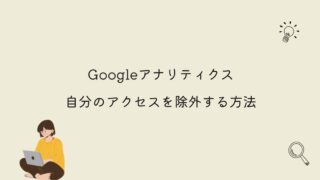
さいごに
今回は、Google Analyticsの登録方法を紹介しました。
Google Analyticsはブログ運営で必要不可欠なツールの1つです。
今後の、ブログ運営をしやすくなりためにも、Google Analyticsには登録しておきましょう。